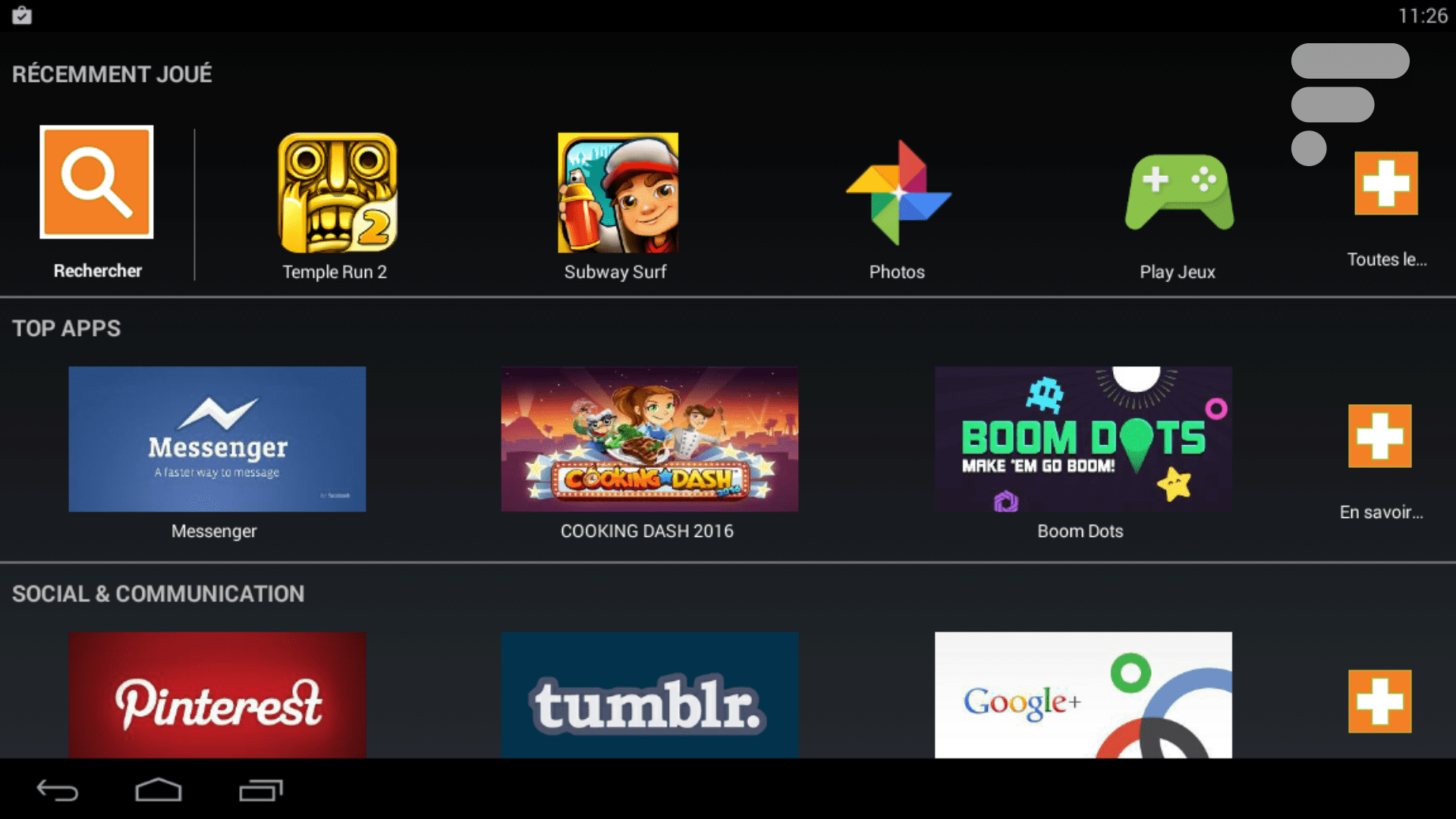
L’émulateur Bluestack a la particularité de fonctionner grâce à des serveurs distants, ce qui veut dire que l’application est lancée sur une machine à distance puis retransmise sur votre Mac. Un service proche de ce que propose PlayStation et son service Now qui permet de jouer à des jeux PS4 depuis sa PS Vita. Grâce à cette technologie, il n’est pas nécessaire d’avoir une grosse configuration pour pouvoir jouer ou accéder à des applications gourmandes en puissance. Néanmoins, une bonne connexion Internet sera nécessaire pour pouvoir apprécier le service. Bon point, l’application est entièrement gratuite et l’éditeur revendique une compatibilité avec 96 % des applications Android et 86 % des jeux. Passons maintenant à l’installation du système sur votre Macintosh. Notez que l’application fonctionne parfaitement sur la dernière version bêta d’OSX El Capitan.
Télécharger BlueStacks
Rendez-vous sur le site Internet pour télécharger l’émulateur. Cliquez simplement sur « Download for Mac ».
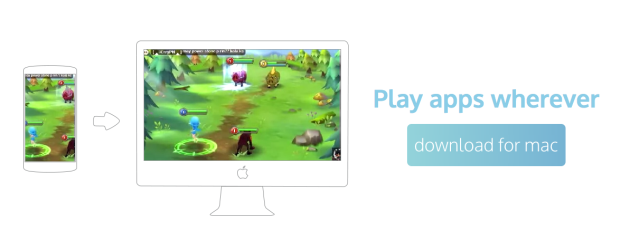
Une fois téléchargée, ouvrez l’archive, puis double cliquez pour lancer l’installation de l’émulateur. Vous pouvez également glisser l’application directement dans le dossier « Applications ».
Lors du premier lancement, il sera nécessaire de choisir si vous souhaitez avoir l’accès au Google Play ainsi qu’à la communication entre les applications.
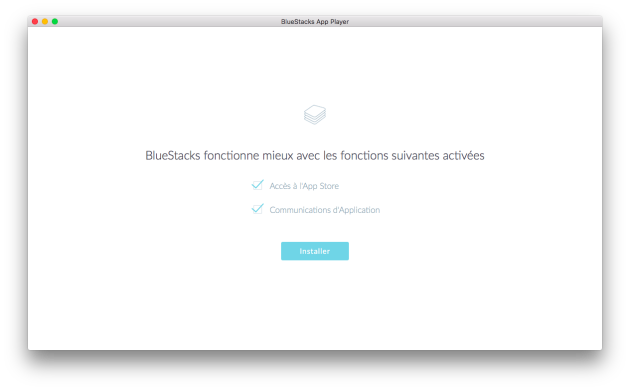
Une fois cette étape réalisée, cliquez simplement sur « Installer » pour commencer l’installation de l’émulateur. À la fin de celle-ci, l’émulateur se lancera automatiquement.
Configurer votre compte Google
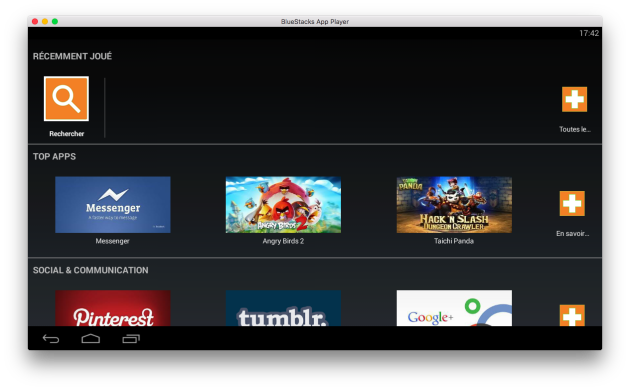
Pour pouvoir télécharger vos applications favorites, il est nécessaire de lier un compte Google. Pour ce faire, cliquez sur le bouton « Toutes les applications », accessible dans la rubrique « Récemment jouée ». Une fois sur cette page, cliquez sur l’application « Paramètres Bluestack » (icône avec la roue crantée)
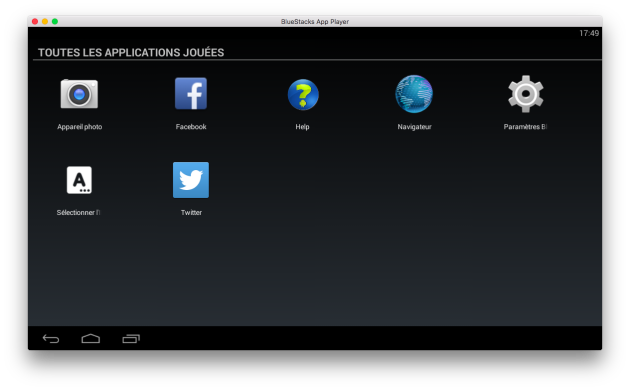
Les paramètres sont plutôt complets. Vous pouvez modifier la langue et la méthode de saisie. Ici, seule la catégorie « Gérer les comptes » nous intéresse : cliquez dessus puis sélectionnez « Google » pour ajouter votre compte Google. Il vous sera ensuite possible de jouir du store applicatif.
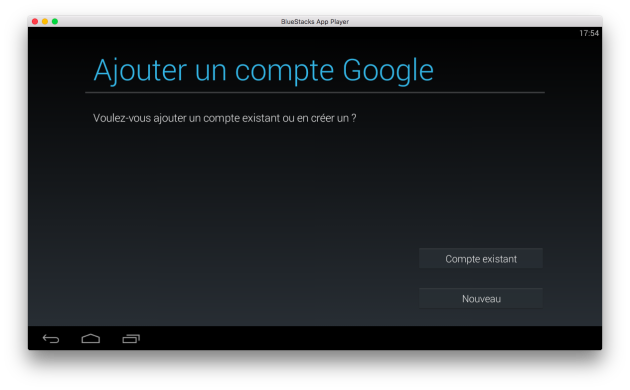
Notez que lors de la notre test, le clavier physique n’était pas très bien pris en charge (touche de suppression non détectée). Vous pouvez activer le clavier virtuel d’Android pour résoudre le souci ou utiliser des raccourcis clavier. Par exemple, pour désactiver les majuscules, appuyez simplement sur ⌥+⇧.
Installer des applications depuis le Google Play
Pour installer des applications depuis le Google Play, il est nécessaire d’effectuer une recherche puis de cliquer sur le bouton « Rechercher (Jeu) » pour accéder au store. Il est dommage que le Play Store ne soit pas accessible directement grâce à une icône sur l’accueil.
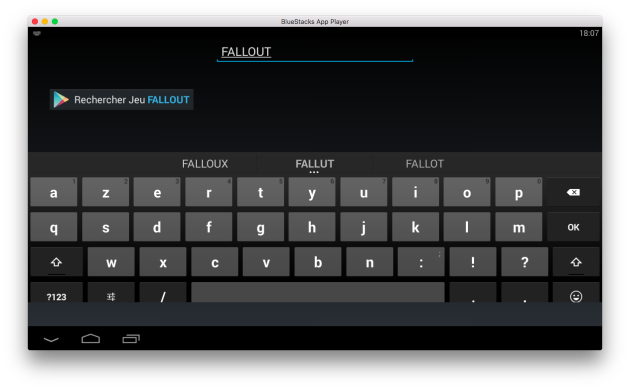
L’accès au Play Store est entier et vous accédez aux mêmes catégories que sur votre smartphone ou sur votre tablette Android.
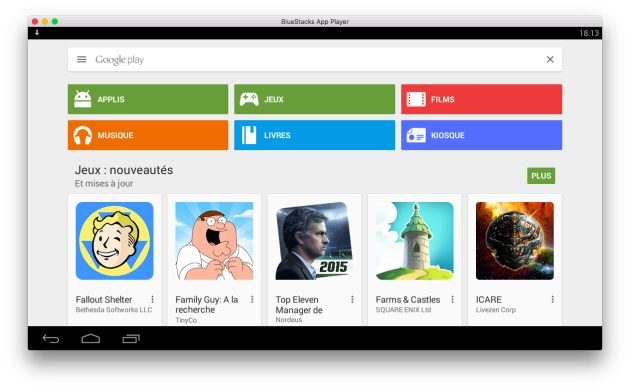
Pour notre test, nous avons décidé de lancer une petite partie sur le nouveau titre de Bethesda, Fallout Shelter sorti fraîchement sur Android. L’installation s’est déroulée sans accroc, bien qu’il ait été nécessaire d’installer dernière version de Google Play Jeux pour pouvoir démarrer le titre.
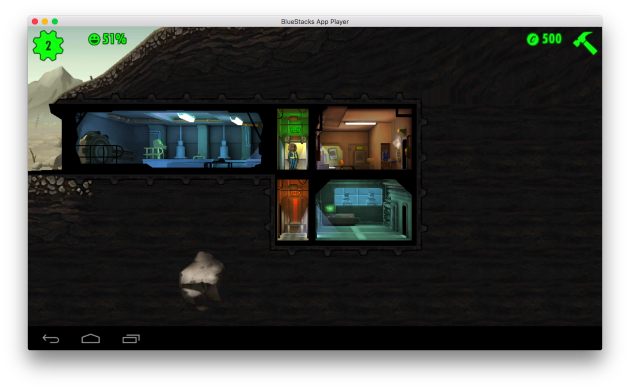
L’expérience de jeu y est très bonne, similaire à celle sur un Samsung Galaxy S6. Le zoom grâce à un pincement sur le trackpad est bien pris en charge par l’émulateur. Néanmoins, en passant l’application en plein écran, on aperçoit assez rapidement les pixels. Nous vous conseillons de garder l’émulateur en mode fenêtre pour profiter pleinement des graphismes.
Google Now fonctionne lui aussi parfaitement, il est possible d’accéder à l’ensemble de vos cartes. L’utilisation de la recherche vocale fonctionne également.
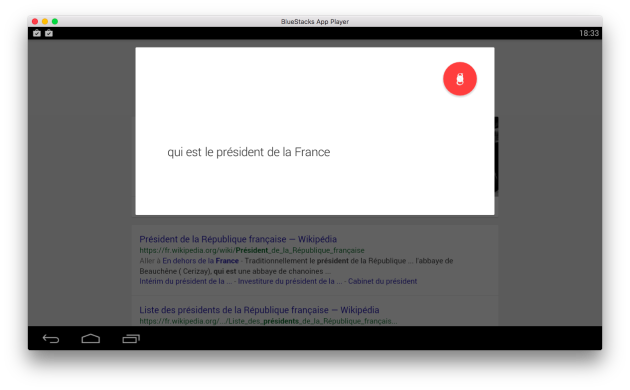
Malheureusement, il n’est pas possible d’utiliser un launcher alternatif. En effet, lors du lancement du launcher de Google, le système nous indique qu’il est nécessaire de désactiver les paramètres par défaut du lanceur d’application. Hors, la fonction n’est pas accessible sur le lanceur mis en place en par les développeurs. Dommage pour ceux qui souhaitent retrouver une véritable expérience proche de leur smartphone.
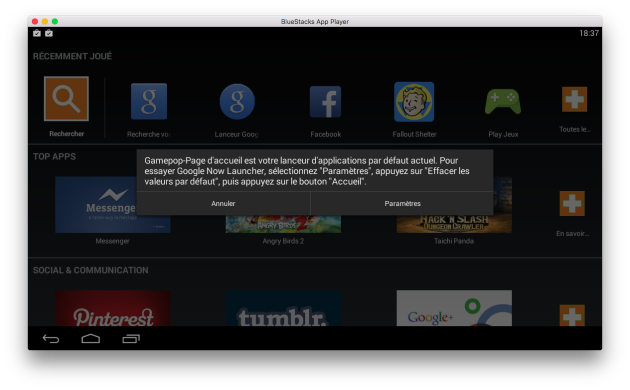
La caméra est également détectée par l’émulateur, malgré tout une certaine latence est présente et il est nécessaire d’exporter votre cliché vers Facebook ou Twitter pour le récupérer, d’autant plus que le système supprimera automatiquement votre photographie après avoir quitté l’appareil photo. Mais il peut être pratique pour les utilisateurs de Snapchat, par exemple.
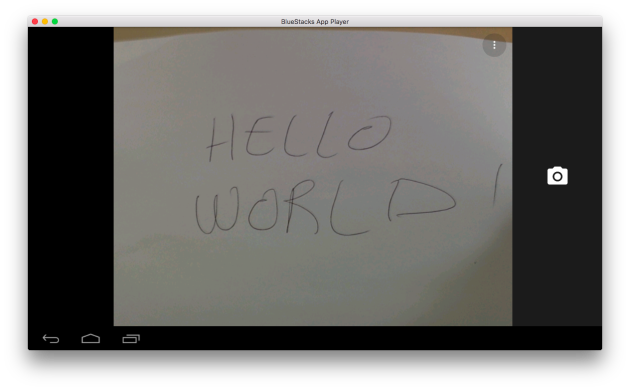
L’émulateur Bluestack peut être une bonne solution pour les utilisateurs souhaitant profiter d’une application ou d’un service non disponible sur Mac OS. L’expérience est assez proche d’Android, malgré une certaine limitation mise en place par les développeurs et des performances à revoir sur certaines applications. D’autres solutions existent pour émuler le petit robot vert sur votre Mac, comme Genymotion ou encore la solution mise en place par Google lui-même pour ceux souhaitant émuler Android sur OSX.
Rejoignez-nous de 17 à 19h, un mercredi sur deux, pour l’émission UNLOCK produite par Frandroid et Numerama ! Actus tech, interviews, astuces et analyses… On se retrouve en direct sur Twitch ou en rediffusion sur YouTube !

















bon ben voila je viens d'utiliser airdroid (je l'avais deja essayer), pushbullet (nul ) et mobizen( n'arrive meme pas à s'intaller ) en faite ce que je recherche c'est vraiment proche de Airdroid, mais je dois prendre le contact sur mes applications tels que what's app, viber par ex, mais aussi d'autres programmes de codes ou au j'en sais rien ? si vous avez la solution ca serait cool :) merci
est ce que je sais utiliser what's et d'autres app du style ? je vais essayer mais merci beaucoup de votre réponse
Air Droid le fait très bien. Sinon, pushbullet !
Air Droid, mobizen ou même Samsung SideSync hehe !
Air Droid fait ça je crois. ;)
Alors perso j'ai nova launcher sur mon bluestacks (deja installé depuis 3-4 mois donc ca a peut etre été bloqué dans la version finale). Cependant faut savoir que ya des processus qui restent actifs même avec le logiciel fermé. Et ya un outil de synchronisation du compte qui n'est pas natif a Android. Donc je ne peux que conseiller aux gens de ne pas mettre leur compte goolge habituel dans Bluestacks (créé en un nouveau pour tester).
bonjour, je recherche une application qui pourrait me permettre de prendre contrôle de mon telephone via mon mac, mon pc ? mais j'aimerais surtout avoir la possibilité de repondre au message sms, whah's app et autre. Un contrôle totale :) vous avez ça en stock ? thanks
Même remarque en plus du fait que j'avais un launcher alternatif sans problème mais bon j'ai désinstallé Bluestacks depuis plusieurs mois car chez très loin d'être le meilleurs dans le genre...
Au lieux de dénigrer, faites pareil avec iOs....et partagez votre travail ;-)
Perso j'utilise Andyroid, il tourne mieux que BlueStacks je trouve
Genymotion pour moi :) Bluestacks c'est pas aussi bon qu'ont pense.
Mais sinon, Dafuq, après l'avoir testé sur PC, je ne trouve pas ça si merdique que ça, meme si la solution choisie est forcément "lourde", elle a le mérite d'avoir une très bonne compatibilité avec les applis. Et je dirai même que Virtual Box n'est pas du tout une grosse bouse étant un émulateur gratuit et open-source..
En lisant l'article, j'étais très dubitatif sur le "s'éxecute sur des serveurs distants puis est envoyée sur votre Mac" alors que sur PC, c'est une Machine Virtuelle qui est utilisée pour émuler Android comme Dafuq le dit si subtilement ;-) Donc si c'est bien le même système sur Mac, monsieur le rédacteur, merci de corriger l'article et de vous renseigner un peu mieux avant de publier non ?
Mouais bon, la même méthode que sur PC. Par contre, Bluestacks est souvent instable et ARC Welder ne fonctionne pas pour la quasi totalité des applis.
Pas besoin de dénigrer ;-) demande juste sur quoi il s'appuie ! Sinon c'est inutilement violent et sans impact sur les autres... Ou du moins pas celui que tu espères ! Sauf si tu es SM... <i>-------<a href="https://play.google.com/store/apps/details?id=com.frandroid.app">Envoyé depuis l'application FrAndroid pour smartphone</a></i>
C'est un emulateur de merde à base de virtualbox comme les autres ?
Ce contenu est bloqué car vous n'avez pas accepté les cookies et autres traceurs. Ce contenu est fourni par Disqus.
Pour pouvoir le visualiser, vous devez accepter l'usage étant opéré par Disqus avec vos données qui pourront être utilisées pour les finalités suivantes : vous permettre de visualiser et de partager des contenus avec des médias sociaux, favoriser le développement et l'amélioration des produits d'Humanoid et de ses partenaires, vous afficher des publicités personnalisées par rapport à votre profil et activité, vous définir un profil publicitaire personnalisé, mesurer la performance des publicités et du contenu de ce site et mesurer l'audience de ce site (en savoir plus)
En cliquant sur « J’accepte tout », vous consentez aux finalités susmentionnées pour l’ensemble des cookies et autres traceurs déposés par Humanoid et ses partenaires.
Vous gardez la possibilité de retirer votre consentement à tout moment. Pour plus d’informations, nous vous invitons à prendre connaissance de notre Politique cookies.
Gérer mes choix